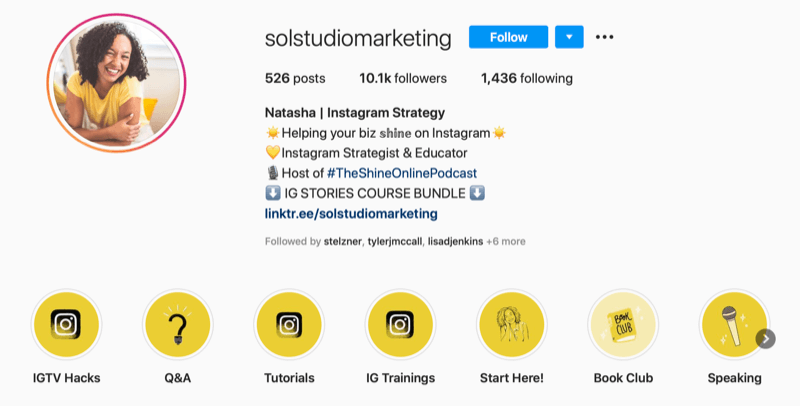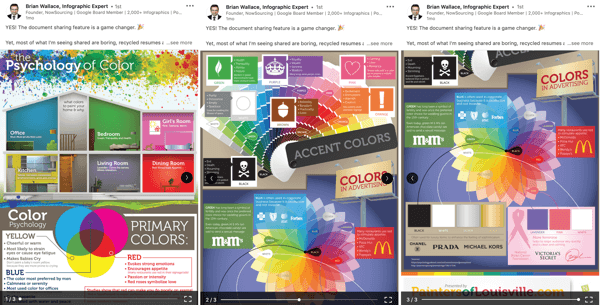Tee iPhone tai iPod Touch näppäimistö ja hiiri
Microsoft Omena Mac Iphone I Pod Touch / / March 18, 2020
Tiedät jo, että voit käyttää iPhonea, iPadia tai iPod touchia Kaukosäädin Apple TV: llesi. Mutta tiesitkö, että voit käyttää niitä hiirenä ja näppäimistönä Macilla tai PC: llä?
Jotta tämä menetelmä toimisi, tietokoneen ja iDevice on oltava samassa verkossa.
Ensin päästä Logitech-sivustoon lataa kosketushiiripalvelin. Valitse käyttöjärjestelmäsi. Aion tässä käyttää 64-bittistä Windows 7 -järjestelmääni.

Asennus tapahtuu suoraan eteenpäin ohjatun toiminnon seurauksena. Olet valmis kolmella hiiren napsautuksella.
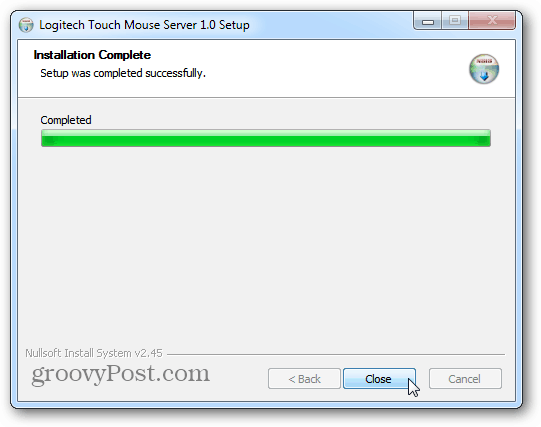
Asennuksen jälkeen Touch Mouse Server -palvelimessa on kuvake, joka elää järjestelmälokerossa.
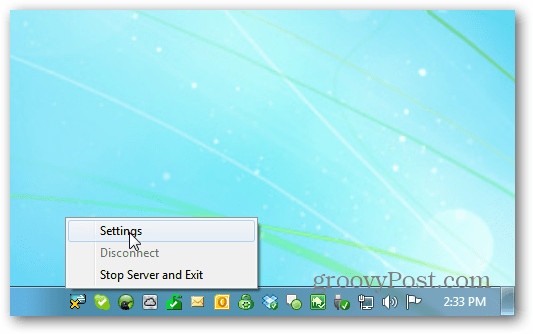
Seuraavaksi lataa ilmainen Touch Mouse -sovellus iPhonessa tai iPod Touchissa iTunes App Storesta. Kun se on latautunut, käynnistä Touch Mouse.
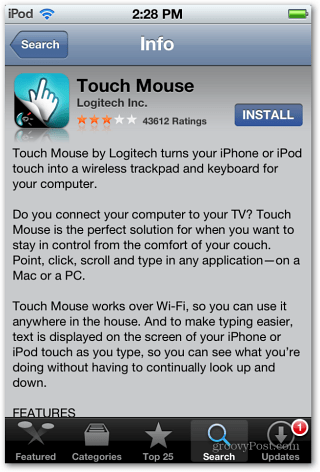
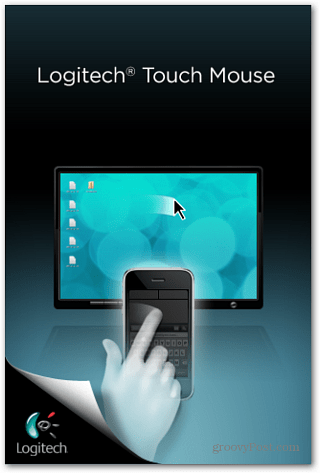
Nyt näet järjestelmäsi luettelossa valikossa. Napauta sitä kytkeäksesi järjestelmään Touch Mouse Server -palvelimen avulla. Nyt voit käyttää iDeviceäsi hiirenä.
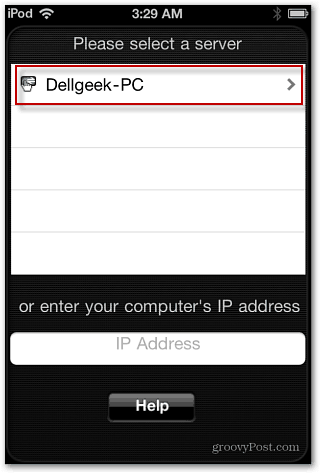

Napauta näppäimistökuvaketta aloittaaksesi kirjoittamisen tietokoneellesi iDevice-laitteesta. Napauta Katkaise-kuvaketta irrottaaksesi käyttämäsi tietokoneesi.
![sshot-2012-01-23- [03-39-26] sshot-2012-01-23- [03-39-26]](/f/69059cf64bd18fcd64615f4412c244f4.png)
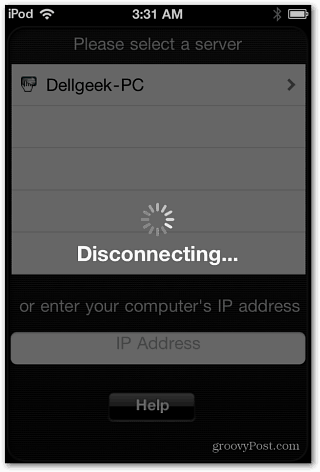
Napauta Asetukset-kuvaketta säätääksesi kosketushiiren toimintaa. Jotkut mielenkiintoiset asetukset helpottavat käyttöä. Asetukset, joita säädän eniten, ovat seuranta- ja napsautusasetukset. Tutkittavia on useita. Kokeile heitä nähdäksesi mikä sopii sinulle parhaiten.
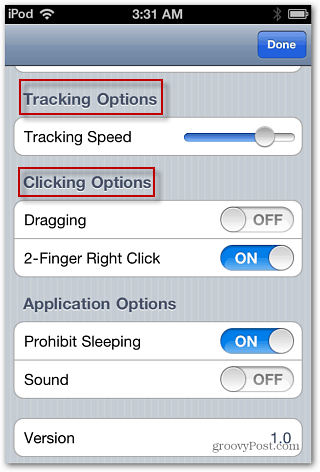
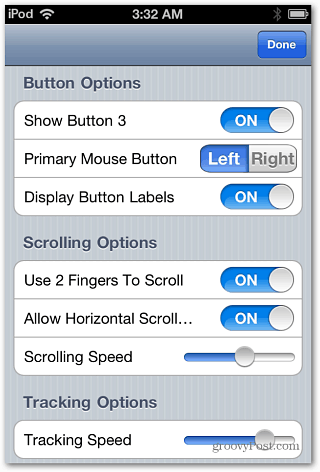
Jos sinulla on ongelmia yhteyden muodostamisessa, tuo tietokoneesi palvelimen asetukset esiin. Se tuo esiin ikkunat, jotka osoittavat tietokoneesi IP-osoitteen.
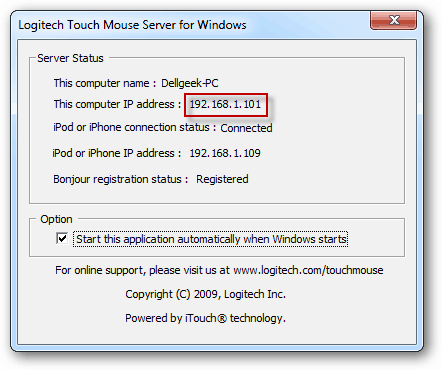
Napauta iDevice-laitteesi Anna tietokoneesi IP-osoite -kohdan kenttää. Kirjoita sitten IP-osoite, joka näkyy kosketushiiripalvelimen näytössä. Napsauta Valmis.
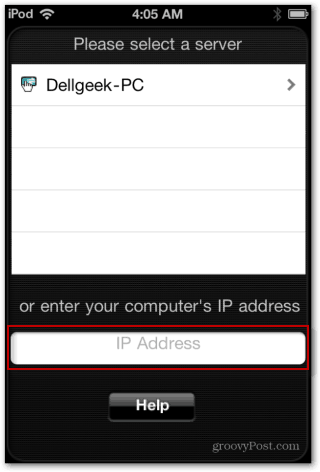
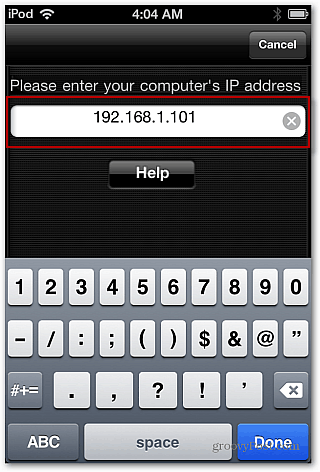
Jos olet peukalon konekirjoittaja, voit käyttää sitä myös vaakatilassa.
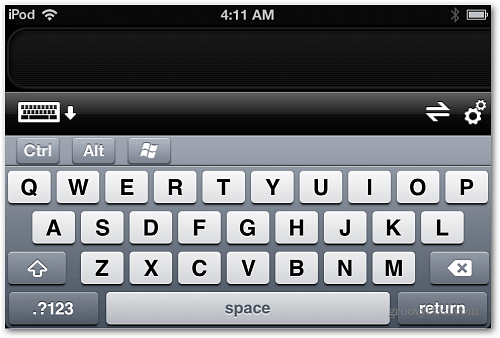
Tämä on hieno asennus, jos haluat hallita tietokonettasi potkiessaan takaisin työtuolillesi. Tai jos käytät sitä HTPC: n kanssa tai annat PowerPoint-esityksiä.